 |
 |
|
||
 |
||||
Controllo degli ugelli della testina di stampa
Se si riscontra che la stampa è inaspettatamente sbiadita o che mancano dei punti, è possibile identificare il problema controllando gli ugelli della testina di stampa.
E' possibile controllare gli ugelli della testina di stampa dal computer, utilizzando l'utility Nozzle Check (Controllo ugelli) oppure direttamente dalla stampante utilizzando gli appositi pulsanti.
Uso dell'utility Controllo ugelli per Windows
Per utilizzare l'utility Nozzle Check (Controllo ugelli) effettuare i seguenti passaggi.
 |
Accertarsi che non vi siano spie che indicano errori.
|
 |
Assicurarsi che nell’alimentatore sia caricata carta formato A4.
|
 |
Fare clic con il pulsante destro del mouse sull'icona della stampante nella taskbar (barra delle applicazioni), quindi scegliere Nozzle Check (Controllo ugelli).
|
Se l'icona della stampante non appare, fare riferimento alla sezione che segue per aggiungere l'icona.
 |
Seguire le istruzioni visualizzate sullo schermo.
|
Uso dell'utility Controllo ugelli per Mac OS X
Per utilizzare l'utility Nozzle Check (Controllo ugelli) effettuare i seguenti passaggi.
 |
Accertarsi che non vi siano spie che indicano errori.
|
 |
Assicurarsi che nell’alimentatore sia caricata carta formato A4.
|
 |
Accedere alla finestra di dialogo EPSON Printer Utility3.
|
 |
Fare clic sul pulsante Nozzle Check (Controllo ugelli) nella finestra di dialogo Utility.
|
 |
Seguire le istruzioni visualizzate sullo schermo.
|
Uso dei tasti della stampante
Per controllare gli ugelli della testina di stampa tramite i tasti della stampante, effettuare i passaggi che seguono.
 |
Accertarsi che non vi siano spie che indicano errori.
|
 |
Spegnere la stampante.
|
 |
Assicurarsi che nell’alimentatore sia caricata carta formato A4.
|
 |
Tenere premuto il pulsante
 manutenzione e premere il pulsante manutenzione e premere il pulsante  di alimentazione per accendere la stampante. di alimentazione per accendere la stampante. |
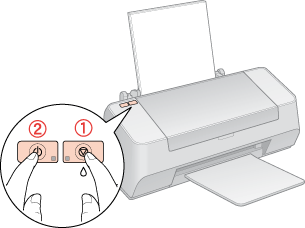
 |
Quando la stampante si accende, rilasciare entrambi i pulsanti. La stampante stampa un test di verifica degli ugelli.
|
Di seguito sono mostrati due motivi di controllo degli ugelli di esempio.
Confrontare la qualità della pagina di controllo stampata con l’esempio raffigurato di seguito. Se non si riscontrano problemi relativi alla qualità di stampa (ad esempio, spazi vuoti o segmenti mancanti nelle linee di prova), la testina di stampa funziona correttamente.
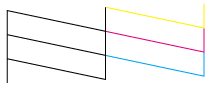
Se dalle righe stampate mancano alcuni segmenti (come illustrato di seguito), ciò può essere dovuto a un ugello d’inchiostro ostruito o a una testina di stampa non allineata.
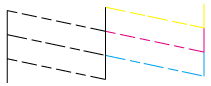

 Vedere
Vedere